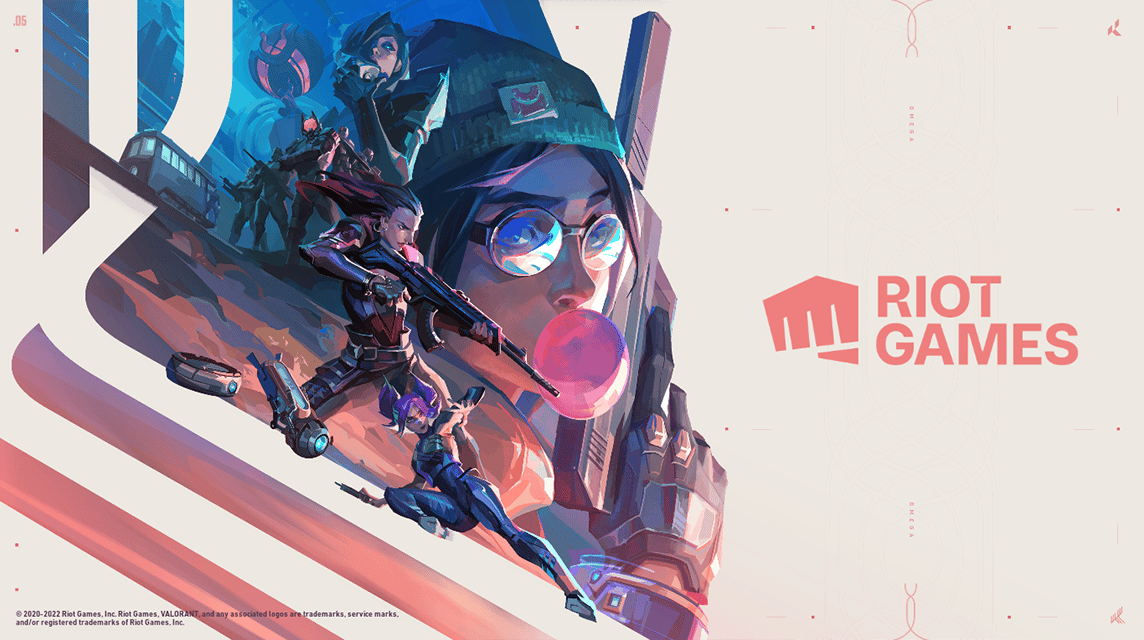Bermain dengan nyaman menjadi keinginan semua pemain. Di dalam game Valorant, salah satu faktor yang membuat permainan menjadi lancar adalah FPS. Kali ini, penulis akan memberikan lima cara menaikkan FPS Valorant.
Kelima cara tersebut penulis gunakan untuk memainkan Valorant di laptop penulis yang agak “kentang”. Hasilnya cukup signifikan dan membuat FPS Valorant penulis meningkat hingga 100%.
Penasaran cara apa saja untuk menaikkan FPS di Valorant? Simak caranya di bawah ini!
Baca Juga: Pengaturan Grafis Terbaik Untuk FPS PUBG Mobile
Apa Itu FPS?
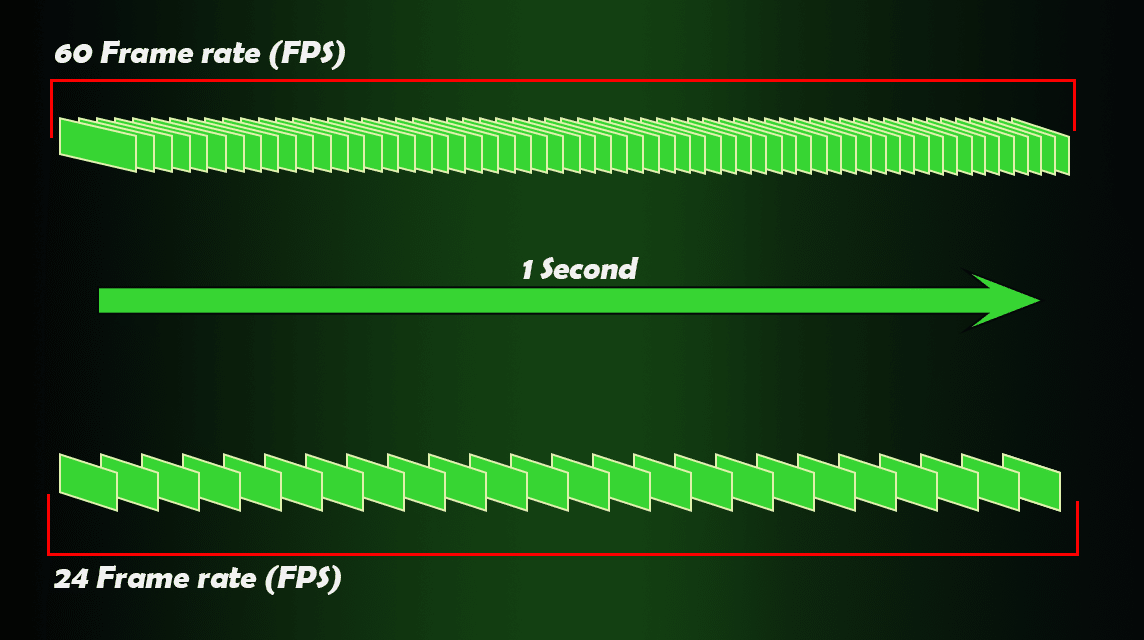
Sebelum menjelaskan caranya, penulis ingin menjelaskan apa itu FPS secara mudah. Bukan FPS First-Person Shooter, FPS kali ini adalah adalah singkatan dari Frame Per Second.
Dalam dunia video game, layar akan menampilkan animasi per frame. Kecepatan tampilan animasi tersebut disebut dengan Frame Rate.
Semakin banyak frame rate saat menjalankan game, maka tampilan akan semakin lancar dan mulus. Tapi, jika frame rate kecil, maka tampilan akan terlihat patah-patah. Tentu membuat tidak nyaman dalam bermain.
Apalagi, dalam game First Person Shooter, diperlukan frame rate yang banyak agar dapat berjalan mulus. Jika seharusnya tiap frame berbeda 1-2 pixel, tapi karena FPS yang rendah, malah tiap frame berbeda 5-7 pixel. Cukup mengganggu, bukan?
Perlu kalian ketahui juga, FPS dapat dipengaruhi oleh banyak hal. Setidak-tidaknya ada RAM, VGA, Processor, dan juga layar. Makanya setiap game memiliki requirements untuk memainkannya.
Baca Juga: 5 Laptop Gaming Murah Dengan Spek Dewa 2022
5 Cara Menaikkan FPS di Valorant
Setelah mengenal tentang FPS dengan singkat, saatnya penulis membeberkan lima cara menaikkan FPS di Valorant.
Perlu kamu tahu bahwa cara ini bisa berhasil meski kamu mengikuti salah satu dari kelima langkah ini. Tapi, untuk hasil yang maksimal, penulis sarankan untuk mengikuti semua caranya.
Pastikan Tidak Ada Background Program
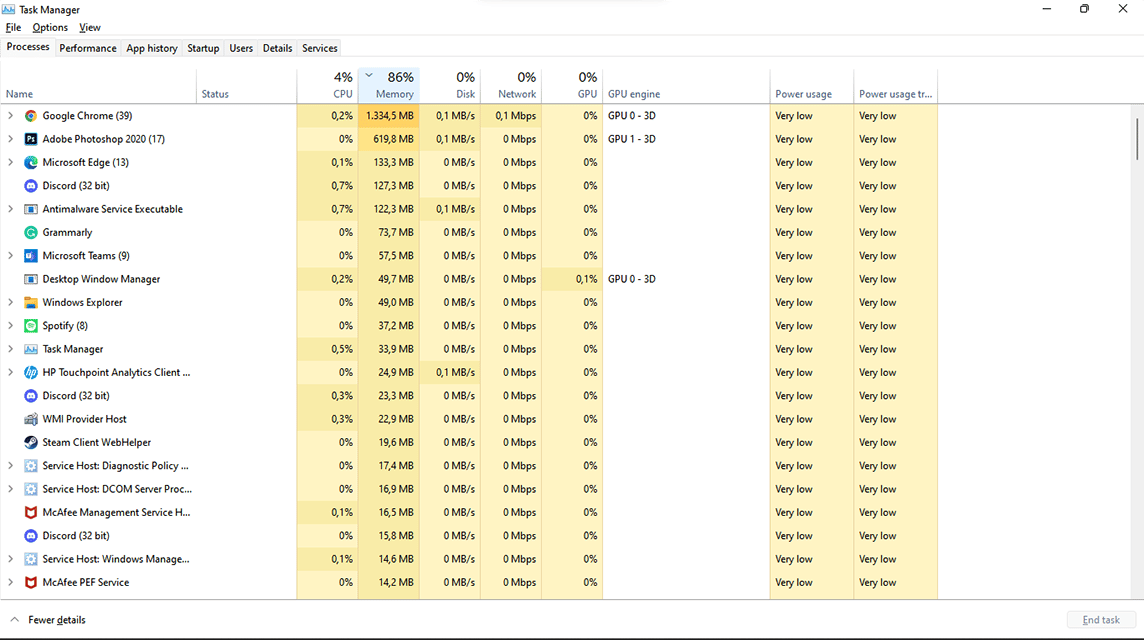
Keberadaan program lain yang berjalan di depan ataupun belakang layar akan mempengaruhi kinerja komputer. Sebut saja Discord, Google Chrome, Microsoft Word, apapun softwarenya, mereka memakan kapasitas RAM (Random Access Memory).
Demi kelancaran, pastikan tidak ada program software yang bekerja. Jika kamu berkomunikasi dengan temanmu lewat Discord, pastikan kamu menutup layarnya karena memakan kapasitas memory yang besar.
Untuk memudahkan kamu melihatnya, kamu bisa membuka layar Task Manager. Cara membuka Task Manager adalah dengan menekan Ctrl + Alt + Delete, kemudian pilih “Task Manager“.
Kamu bisa melihat software apa saja yang sedang berjalan saat ini beserta keterangannya (CPU, Memory, dan GPU). Jika kamu mengenali software tersebut dan merasa kurang penting, kamu bisa mengklik nama softwarenya dan klik End Task di pojok kanan bawah.
Baca Juga: Ayo Tebak Lagu di Discord VCGamers dan Raih Kesempatan Memenangkan Laptop ROG!
Setting Graphic Card ke High Performance
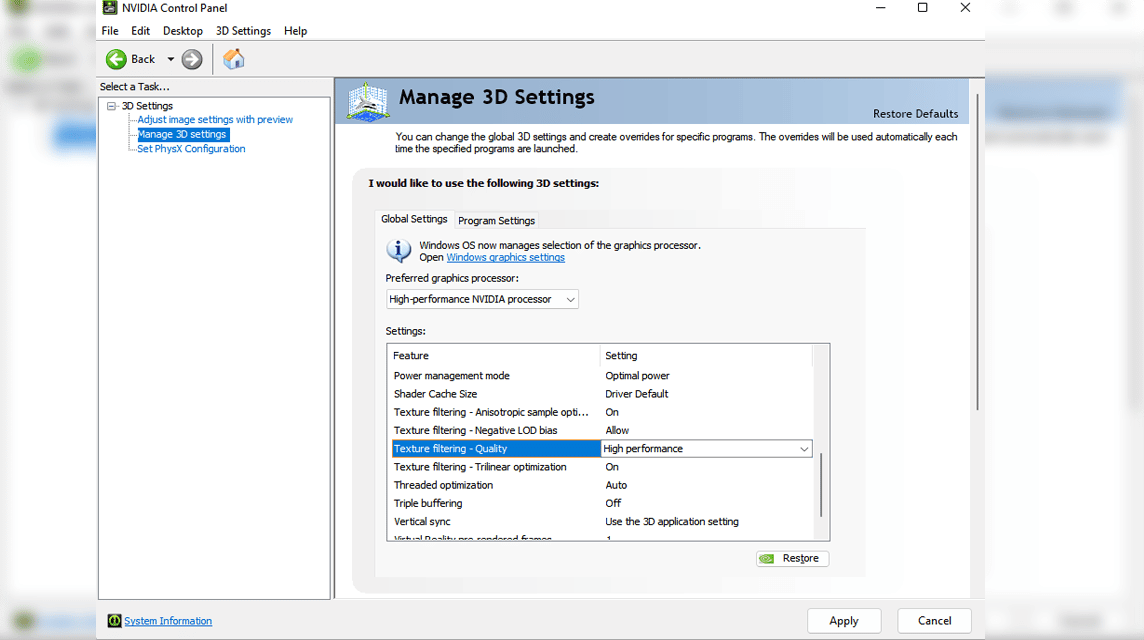
Memiliki Graphic Card belum tentu menjamin FPS yang bagus. Maka dari itu, kamu perlu melihat versi Graphic Card apa yang kamu gunakan dan cara mengoptimalisasikannya.
Karena penulis menggunakan Nvidia GeForce MX350, penulis akan mencontohkan pengoptimalan menggunakan Nvidia.
Kamu bisa buka Start Menu – cari “Nvidia Control Panel“, kemudian klik Enter.
Setelah terbuka layarnya, klik “Manage 3D Setting” seperti pada gambar. Kemudian pada opsi “preferred graphic processor“, pilih “High-performance NVIDIA processor“.
Kemudian di bagian setting, klik “Texture filtering- Quality“, ganti menjadi “High performance“. Selesai.
Dengan begitu, Graphic Card Nvidia akan bekerja dengan performa yang tinggi, lebih cepat. Tapi perlu kamu ingat, settingan ini akan diaplikasikan ke seluruh software yang menggunakan Graphic Card.
Setting Valorant – General
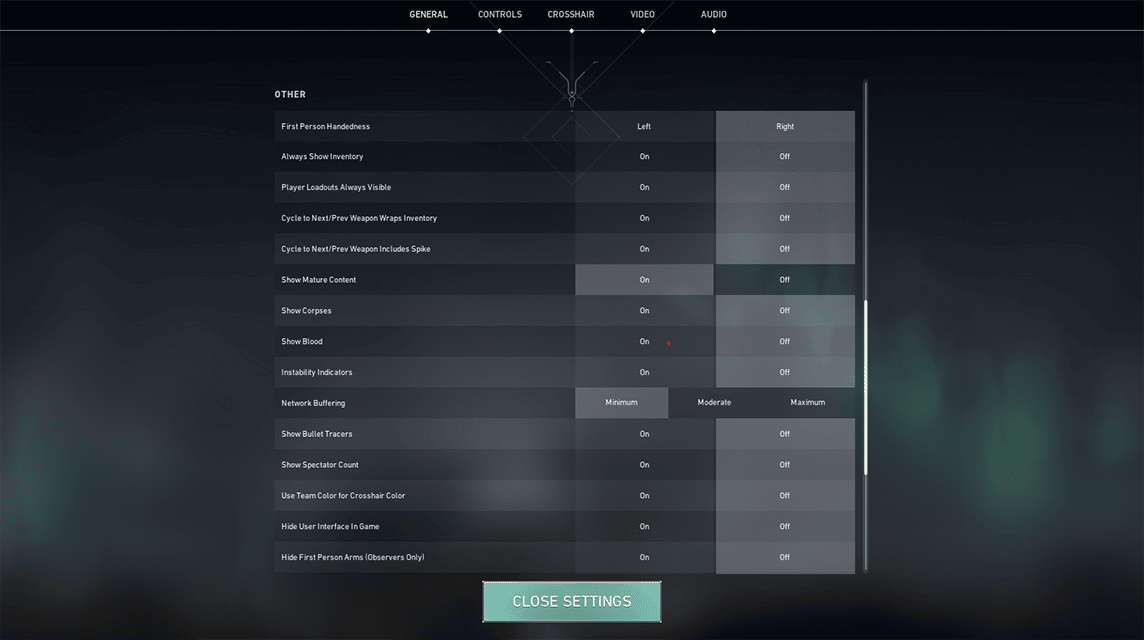
Kali ini adalah pengubahan beberapa fitur yang ada di dalam game Valorant. Sebelum memulai permainan, kamu bisa mengubah settingannya terlebih dahulu dengan mengklik icon “gear” di pojok kanan atas, pilih “Setting”
Tampilan setting akan langsung ke opsi “General“. Kamu bisa slide ke bawah, cari opsi “Show Mature Content“, lalu non-aktifkan. Atau kamu bisa mengaktifkannya, tapi dengan kondisi “Show Corpses” dan “Show Blood” dalam kondisi “Off“.
Dengan kondisi Off, tubuh pemain yang telah terbunuh akan berbentuk menjadi lebih kecil dan efektif. Ia akan berbentuk lingkaran biru dengan foto agent Valorant di atas saat kamu mendekatinya.
Terbukti dengan menon-aktifkan fitur tersebut, kamu akan sedikit terhindar dari lagging saat bertemu dengan tubuh pemain lainnya.
Cara Menaikkan FPS: Setting Valorant – Video General
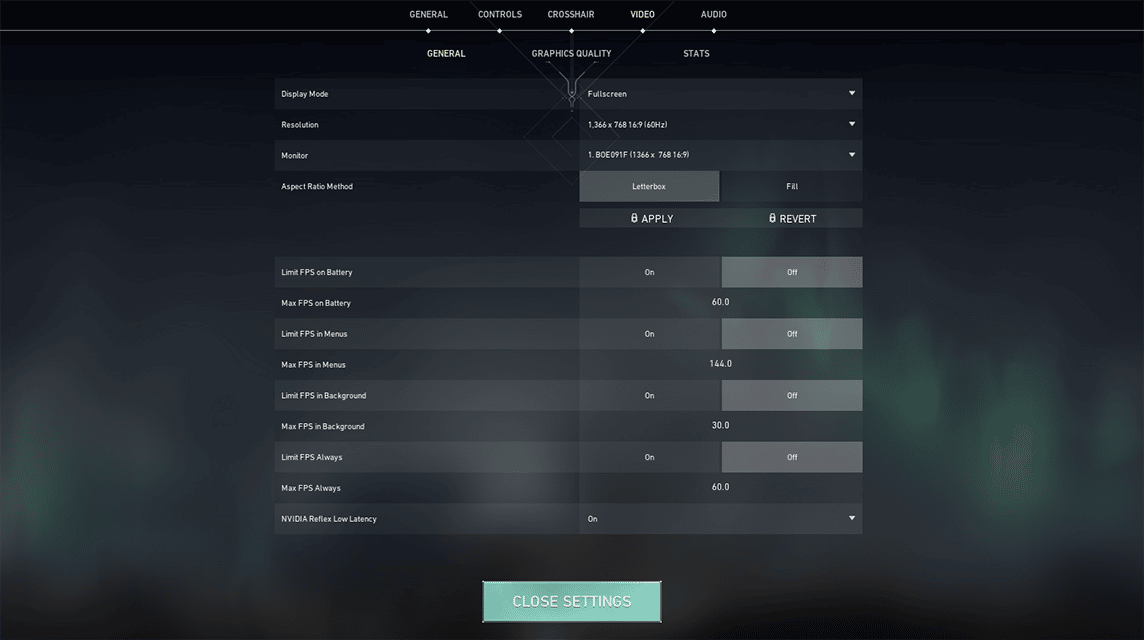
Setelah dari opsi “General“, kamu bisa lanjut pindah ke “Video-General” seperti pada foto di atas.
Untuk mendapatkan jumlah FPS yang maksimal, kamu bisa Turn Off seluruh yang berkaitan dengan FPS. Fungsinya adalah agar tidak membatasi jumlah FPS yang kamu miliki.
Sedangkan, jika kamu menggunakan Graphic Card Nvidia, akan ada opsi “NVIDIA Reflex Low Latency“. Kamu bisa mengklik opsi pilihannya dan mengubah menjadi “On + Boost”.
Cara Menaikkan FPS: Setting Valorant – Video Graphic Quality
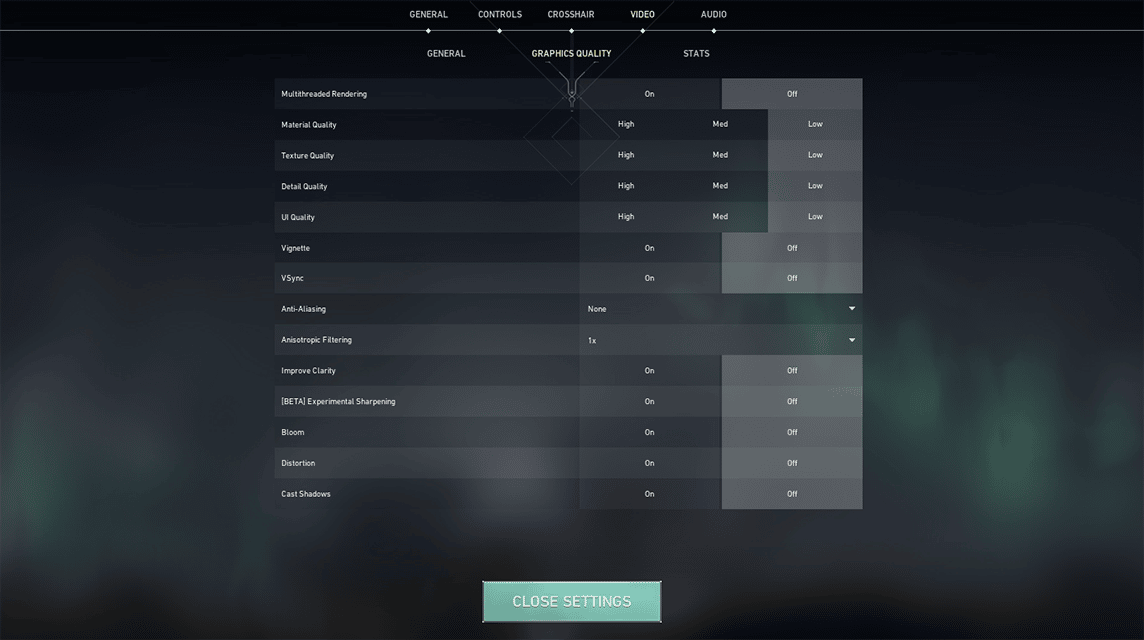
Cara terakhir untuk menaikkan FPS Valorant kamu terletak di bagian Setting Video, tepatnya di bagian “Graphic Quality“.
Untuk mendapatkan FPS yang besar, jangan ragu untuk mematikan seluruh fitur yang tersedia. Pilih “Off” atau “Low” agar fitur tersebut tidak bekerja. Untuk Anti-Aliasing, ubah menjadi None. Terakhir, untuk Anisotropic Filtering, ubah menjadi “1x“.
Menutup berbagai settingan tersebut membuat Valorant fokus kepada Frame rate daripada tampilan. Konsekuensi dari menon-aktifkan seluruh fitur ini adalah FPS yang tinggi, namun grafik yang agak kurang.
Baca Juga: Panduan dan Tips Lengkap Valorant Yang Wajib Kamu Tahu!
Itulah cara menaikkan FPS di game Valorant. Perlu kamu ketahui, menurunkan grafik ternyata dapat meningkatkan FPS dengan jumlah yang cukup signifikan. Software akan mengubah prioritasnya, dari “best-looking” menjadi “best-performance“.
Selamat mencoba dan semoga berhasil~
Penuhi kebutuhan Valorant Points kamu dengan Top-Up melalui VCMarket dari VCGamers dan dapatkan promo menarik di dalamnya!